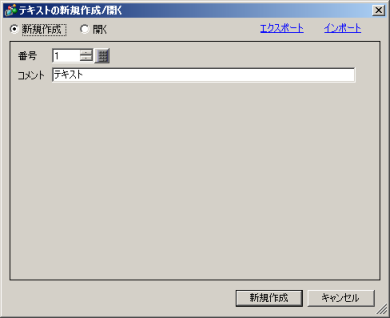
[共通設定]-[テキスト登録]をクリックすると以下の画面が表示されます。
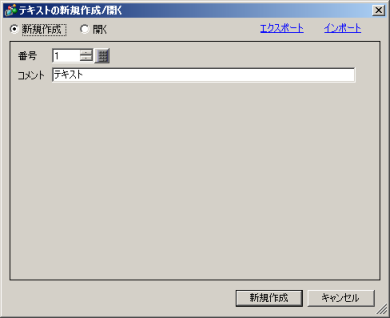
新規作成
テキスト画面を新規作成(登録)する場合に選択します。
番号
登録するテキストのテキスト画面番号を1~8999で設定します。
コメント
登録するテキストに対するコメントを設定します。
開く
既存のテキスト画面を開く場合に選択します。
エクスポート
登録したテキスト画面データを、TXTファイル形式またはCSVファイル形式で保存します。
![]() 17.7.4 テキスト登録 - テキスト画面エクスポート
17.7.4 テキスト登録 - テキスト画面エクスポート
インポート
テキストデータ(*.txtまたは*.csv)をプロジェクトに取り込みます。
![]() 17.7.5 テキスト登録 - テキスト画面インポート
17.7.5 テキスト登録 - テキスト画面インポート
開く
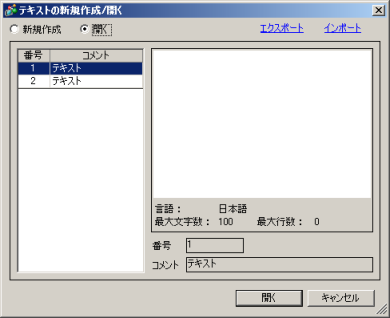
開く
既存のテキスト画面を開く場合に選択します。
![]()
既に登録されているテキストを削除またはコピーしたい場合は、[プロジェクトウィンドウ]を開き、[共通設定]-[テキスト]から該当するテキストを選択して右クリックし、[削除]または[コピー]を選択します。
テキスト一覧
プロジェクトに登録しているテキストが一覧表示されます。
開きたいテキストを選択します。
番号
登録しているテキストのテキスト画面番号が表示されます。
コメント
登録しているテキストに対して設定したコメントが表示されます。
プレビューウィンドウ
[テキスト一覧]で選択したテキストに登録しているテキスト内容が表示されます。
言語
設定されている言語が表示されます。[複数言語入力]を設定している場合は「複数言語」と表示されます。
最大文字数
[テキスト一覧]で選択したテキストで1行あたりに登録可能な最大文字数が表示されます。
最大行数
[テキスト一覧]で選択したテキストで登録可能な最大行数が表示されます。
番号
[テキスト一覧]で選択したテキストの番号が表示されます。
コメント
[テキスト一覧]で選択したテキストにつけたコメントが表示されます。